L’art est un moyen fantastique pour améliorer vos compétences, découvrir de nouvelles façons d’appliquer les effets, et d’élargir vos connaissances artistiques, Dans ce tutoriel nous allons essayer de recréer des œuvres classique, les moderniser avec nos astuce pour obtenir des vraies chefs d’œuvre.
Voilà un petit aperçu du résultat final

Avant de commencer téléchargez le pack suivant puis ouvrez un nouveau document de 1900×1200 pixels résolution 72Dpi couleurs RVB8bits.
Ensuite ajoutez un calque de remplissage dégradé en allant dans Menu > Calque > Nouveau calque de remplissage > Dégradé.

Importez la texture suivante dans votre document

Changez son mode de fusion en densité linéaire + et réduisez son opacité à 74%

Importez la deuxième texture
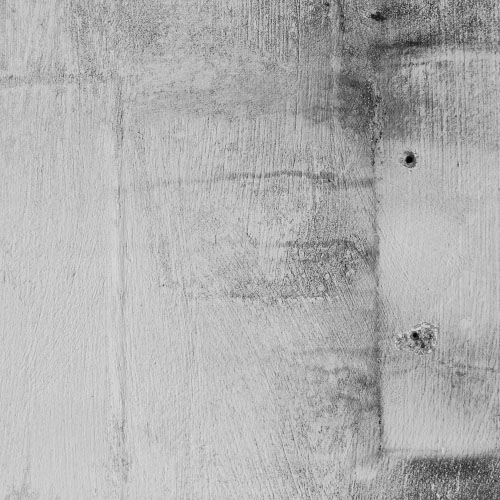
Changez son mode de fusion en lumière tamisée
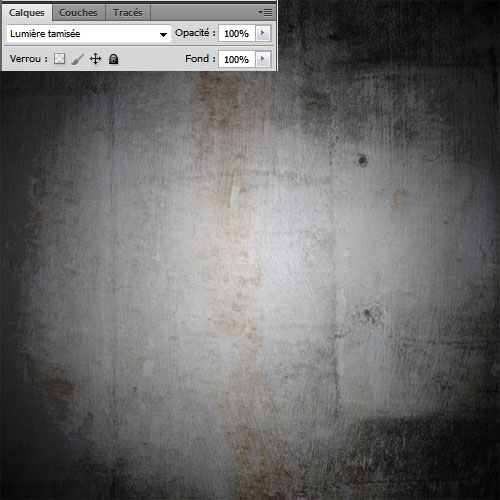
Ensuite ajoutez un calque de réglage Teinte et saturation en allant dans Menu > Calque > Nouveau calque de réglage > Teinte et saturation et réduisez la saturation à -100.
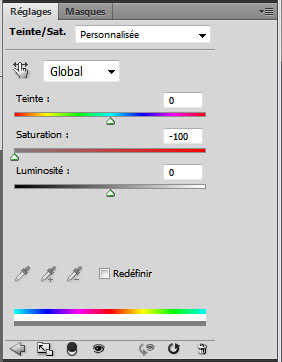
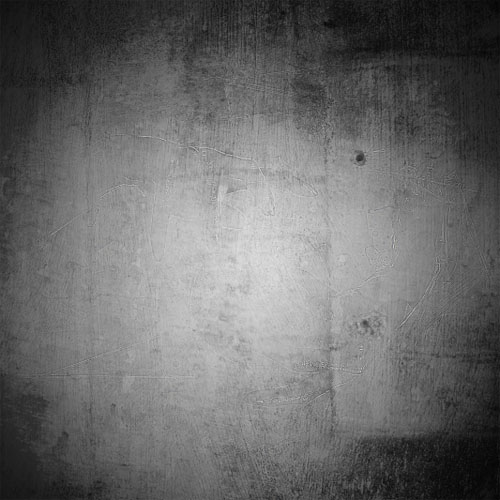
Maintenant ouvrez l’image suivante et détourez-les mains en utilisant l’outil plume (P) pour avoir une sélection parfaite

Importez la première main dans votre document

Prenez l’outil gomme (E) , des brushes grunge et effacez le bout des bras.

Ensuite ouvrez l’image de l’éclaboussure de peinture suivante dans un autre doc
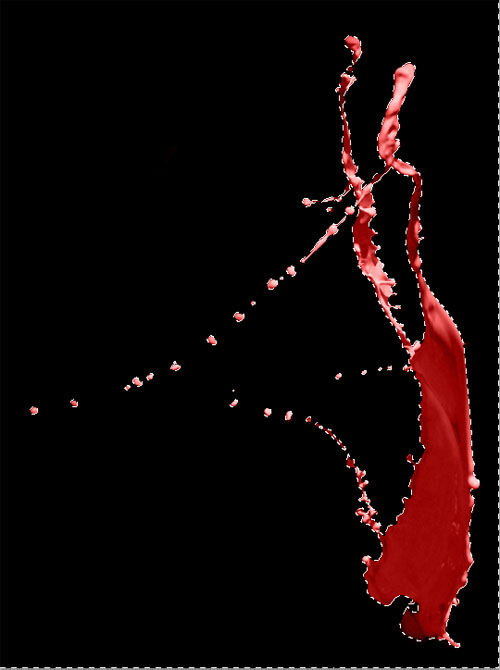
Prenez l’outil baguette magique (W) avec une tolérance de 32 et cliquez sur l’arrière-plan pour récupérer sa sélection, appuyez sur le bouton supprimer de votre clavier pour effacez l’arrière-plan
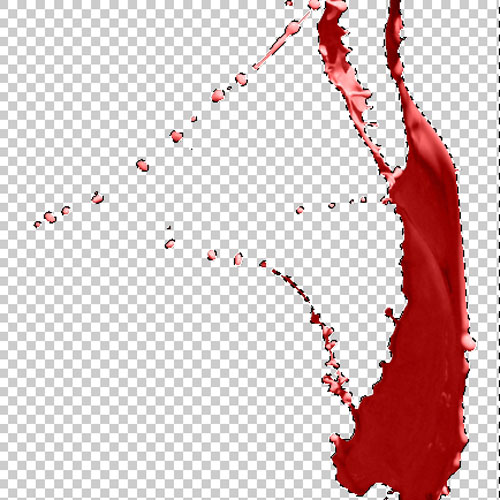
Appuyez sur Ctrl+D pour désélectionner l’image et allez dans Menu > Image > Réglages > Désaturation (Ctrl+Shift+U).
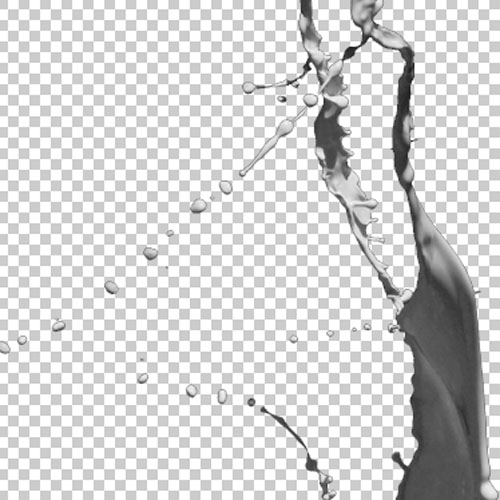
Puis allez dans Menu > Image > Réglages > Niveaux (Ctrl+L).
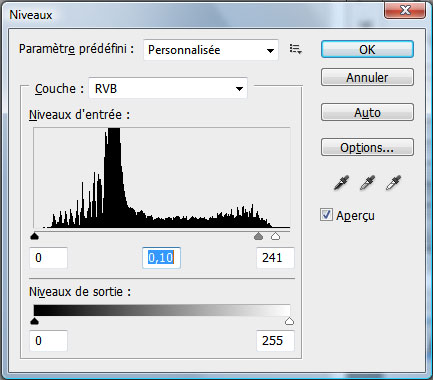
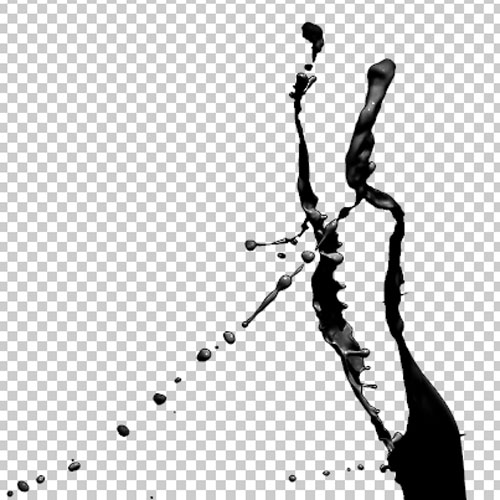
Ensuite sélectionnez l’éclaboussure, importez-la dans votre document et ajustez-la comme ceci

Refaite la même étape avec l’autre éclaboussure et l’autre main pour obtenir le résultat suivant

Dans Cinema 4D j’ai réalisé cette sphère avec l’effet HDRI et l’illumination globale vous pouvez en créer en suivant le tutoriel suivant sous Cinema 4D ou bien tout simplement importez l’image directement dans votre doc.
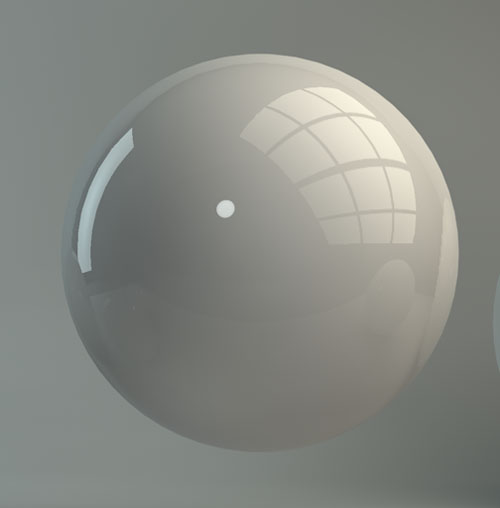

Prenez l’outil gomme (E) et effacez la partie de la sphère qui recouvre le doigt de la main

La sphère contient plusieurs reflets mais pas celui des mains, nous allons créer un effet de reflet sur cette dernière, pour le faire, dupliquez les mains, mettez-les en dessous des calques originaux des mains et réduisez leur taille comme ceci.

Réduisez leur opacité à 22%.
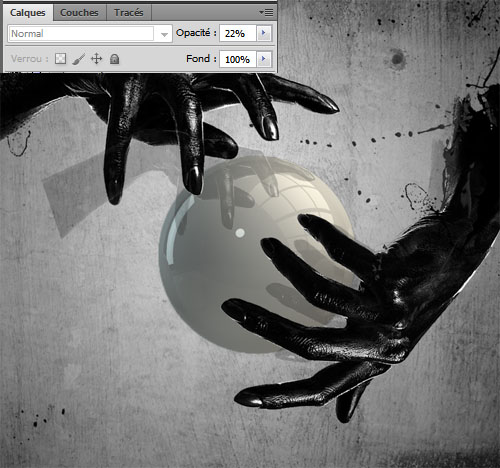
Maintenez la touche Ctrl enfoncé et cliquez sur le calque de la sphère pour récupérer sa sélection
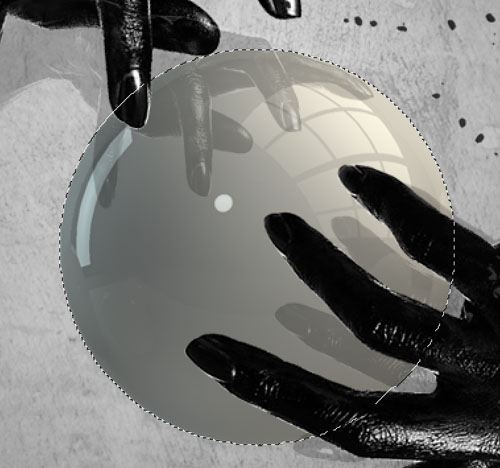
Inversez la sélection en allant dans Menu > Sélection > Intervertir ( Ctrl+Shift+I ), mettez-vous sur les calques qui représentent le reflet des mains et appuyez sur le bouton supprimer pour effacer les bouts hors champ.

Dupliquez la sphère ( Ctrl+J ) et ajustez-la ( Ctrl+T ) comme ceci

Ensuite allez dans Menu > Image > Réglages > Teinte et saturation
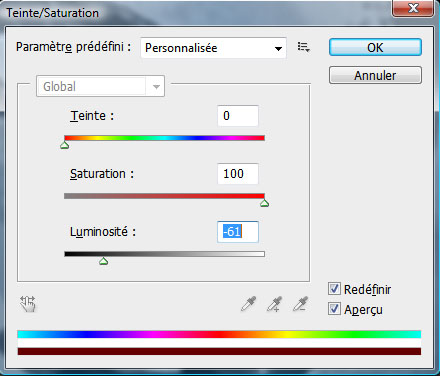

Dupliquez la sphère rouge plusieurs fois et à chaque fois changez sa taille

Créez un nouveau calque ( Ctrl+Shift+N ), mettez le juste au-dessus du calque de votre sphère principale, créer un masque d’écrêtage en allant dans Menu > Calque > Créer un masque d’écrêtage, changez son mode de fusion en incrustation, prenez l’outil pinceau (B) et dessinez un ombre portée comme ceci


Maintenant créez un autre calque, prenez l’outil pinceau (B) , un brushes Spray, la couleur #636564 et dessinez la forme suivante.
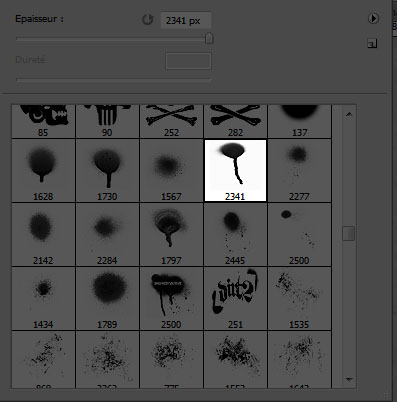

Zoomez à 500% , prenez l’outil Densité – et éclaircissez les bordures de la forme.
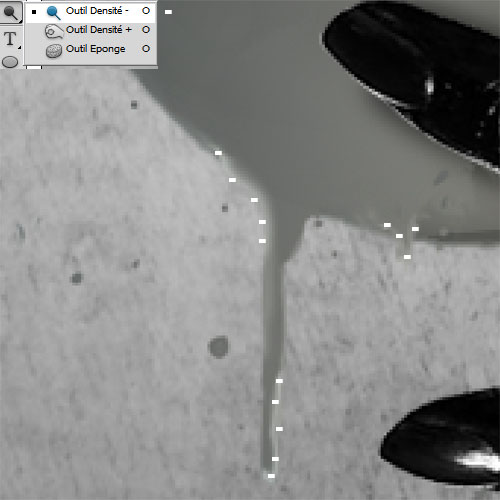
Refaite la même chose avec une autre forme pour obtenir ceci

Importez la texture du papier froissé dans votre document de travail
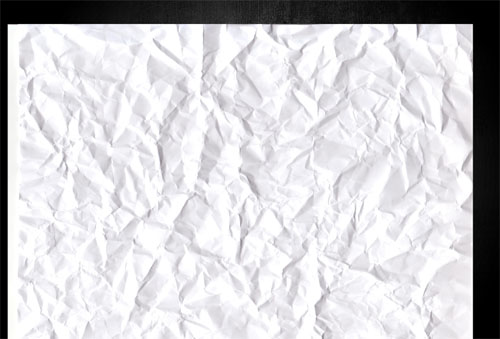
Changez son mode de fusion en densité couleur+
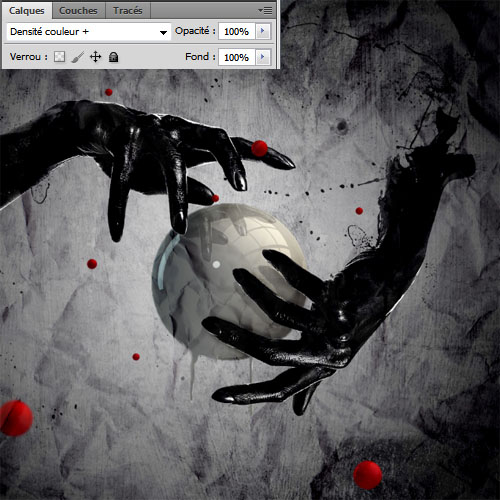
Prenez l’outil gomme (E) , effacez toute la surface et ne laissez que la partie inférieur de votre sphère.

Pour l’étape suivante il vous faut une tablette graphique surtout pour les griffonnages et les traits blancs qui donneront au portrait un effet plus détaillées, vous pouvez utiliser l’outil crayon (B) et la souris mais l’effet sera un peu médiocre.
Prenez une couleur gris #e9e9e9 , prenez votre stylé et commencez par faire des griffonnages comme ceci inspiré du travail de Rob Shields, si vous n’avez pas de Tablette prenez l’outil crayon (B), la couleur #e9e9e9 une opacité de 80% et dessinez des forme similaire mais essayez de faire un truc le plus propre possible
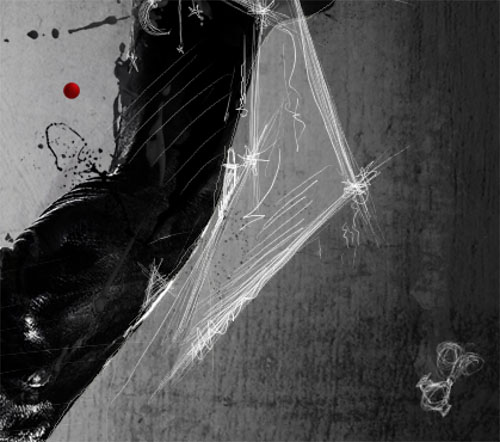


Ce qui vous donne le résultat suivant

Prenez l’outil plume (B) , cochez calque de forme dans le menu en haut et dessinez la forme suivante en utilisant la couleur suivante #e99c13.
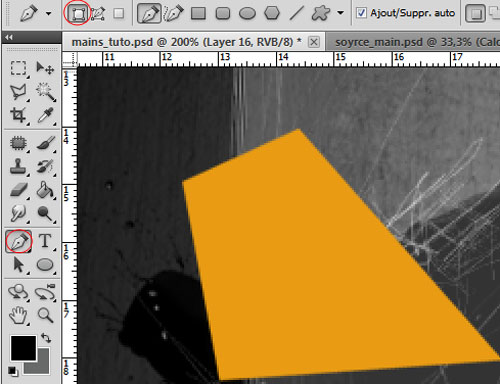
Réduisez son opacité à 40%
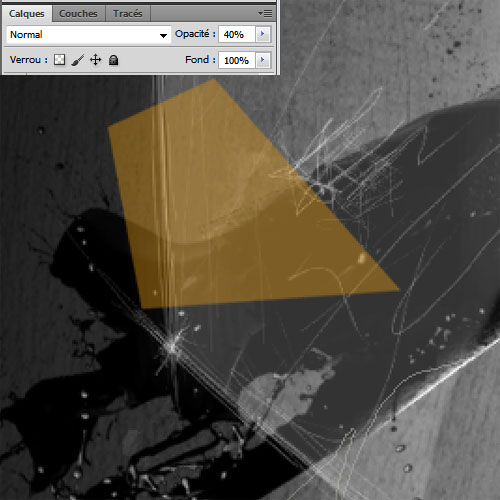
Dessinez une autre forme juste au-dessus de cette dernière pour obtenir ceci

Répétez la même étape avec d’autre forme mais cette fois changez leur mode de fusion en Densité couleur –
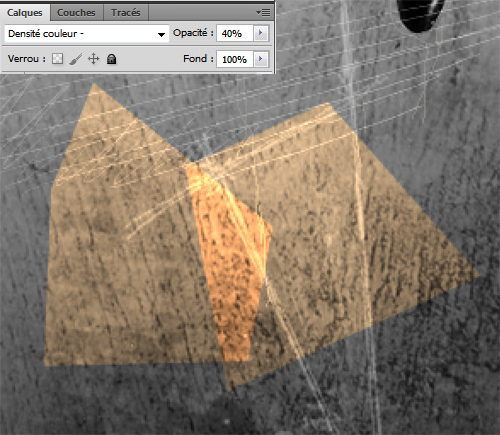

Importez la texture suivante dans votre document

Changez son mode de fusion en Lumière tamisée et réduisez son opacité à 59% .

Ajoutez un calque de réglage courbe de transfert de dégradé en allant dans Menu > Calque > Nouveau calque de réglage > Courbe de transfert de dégradé , changez son mode de fusion en lumière tamisée et réduisez son opacité à 20%.
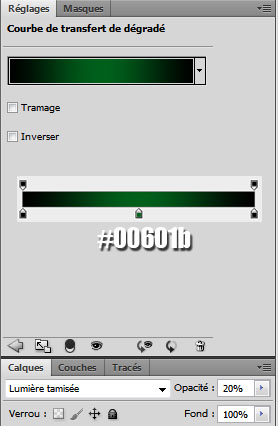

Maintenant appuyez sur le raccourci ( Ctrl+Shift+Alt+E ) pour avoir un calque avec une copie fusionnée de tous les autres calques
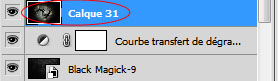
Ensuite allez dans Menu > Filtre > Divers > Passe-Haut
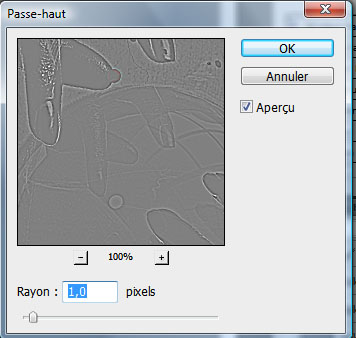
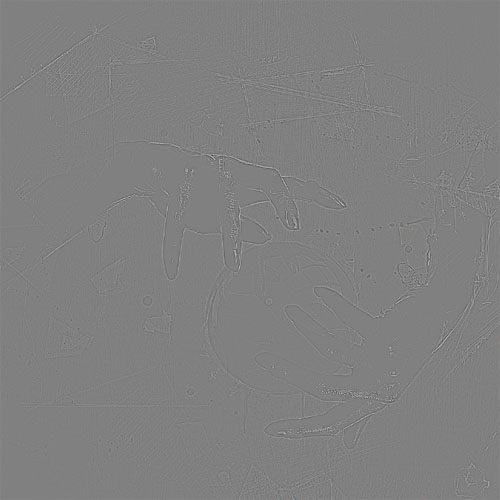
Changez son mode de fusion en incrustation

Pour finir dupliquez votre calque ( Ctrl+J) trois fois
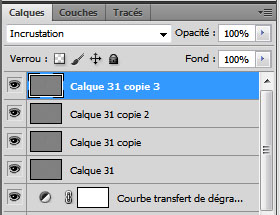
Et voilà le résultat final







































Hé bhé merci pour se super tuto comme d’hab continué les gars
Génial ! 🙂
fantastique rien à dire en plus c’est bien détaillé pour l’aborder………..j’essayerai de poster mon rendu après……^^
La c’est tout simplement WOUAH !! 😉
Félicitations et un grand merci pour ce tuto….Cependant, une erreur sur le reflet de la main du haut.On ne doit pas voir les ongles des doigts et ses effets de lumières puisque c’est le dessous qui est normalement reflété sur la boule
Blimey x) Superbe, j’aime surtout l’effet que donne les deux mains. Nice !
C’est vrai que ca me refait penser à un autre tutorial inspiré du travail de Rob Shields sur psdtuts, pour les amateurs >> http://psd.tutsplus.com/tutorials/t…
Sinon, mon rendu xb http://s3.noelshack.com/old/up/damn…
Magnifique 🙂 merci pour le tuto
Rien à dire fantastico LOL
Voici ma réalisation:
http://www.chez-mireilled.com/artic…
Un grand merci et à bientôt!
Merci beaucoup, j’essayerai de poster mon rendu un peu plus tard 🙂
Salut je n’arrive pas à DL le pack pour ce Tutorial. Serait’il possible de l’uploader sur un autre héberger s’il vous plait, Merci.
voici le message:
Erreur de téléchargement Les utilisateurs ayant des comptes gratuits ne peuvent télécharger qu’un fichier à la fois.
Alors que je ne télécharge rien, donc s’il serait possible de changer d’héberger genre Méga Upload ou autre merci d’avance.
🙂
Super rendu ..
Merci pour ce tuto que javais vue sur tut+ aussi .
je l’ai changé un peu a ma facon en ajoutant d’autre objet .
http://dzayin.deviantart.com/#/d46g…
Merci de nous simplifier la vie avec tes tutos, grace à toi je réalise des choses que je n’aurai jamais imaginé pouvoir faire.
http://nsm05.casimages.com/img/2011…
idem impossible de recup les fichiers :'(
j’ai fait tout ce que vous avez dit sauf la tablette et le stylo, j’ai pas le materiel, sont-ils cheres??
Ca dépend des marques mais la mienne a quand même coûté 600€ jpense ‘_’
Magnifique Le Tuto Mais Le Problème Et Ti Default C’est Que Sur La Boule Normalement Ou Devait Pas Voir Les Ongle De La Main Comme C’est Une Ombre 🙂 A Par Sa Good Le Tuto
PS: Possible De Monté La Difficulté Des Future Turo ??? =P
C’est moi ou il y a deux main gauche?…
Très beau tuto comme d’habitude.
Voici ma réalisation:
http://a2.sphotos.ak.fbcdn.net/hpho…
Encore merci pour tout ces tutos
Vous avez remarqué que c’est 2 mains droites? :siffle: ^^
En tout cas, bon tuto!! Merci
Yeah ! J’adore !
Sinon, pour ceux qui n’ont pas de tablettes graphique, un bon rendu et toujours possible avec le brush tout rond, à 1pixel et 10% de dureté :
La preuve ==> http://hpics.li/d143deb
Voici mon rendue 😉http://www.casimages.com/img.php?i=…
Voici mon rendue 😉http://www.casimages.com/img.php?i=…
Graaaaaaaaaf t’es le meilleur !n’arrete pas de faire les tuto stp et tres bonne continuation
ps s’il vous plait est ce qu’il ya une personne qui pourra uploader Pack le lien est Dead j’arrive pas a le telecharger merci d’avance
Bonjour le monde
S.v.p j’voudrais avoir le pack…
Une reponse sera sympa de votre part
le pack est tjr coincé merd !! a cause de sa je peut mémé commencer 🙁
J’ai essayé une variation cosmique 🙂
http://a5.sphotos.ak.fbcdn.net/hpho…
merci pour ce tuto
Le lien de téléchargement du pack ne marche pas ;-(
Idem. Je ne peux pas télécharger le pack. ;-( Une solution svp car j’aimerais tellement réaliser tuto.
Ouais idem ce tuto a l’air tout simplement magnifique 🙁 S’il vous plaît ARRENGEZ LE LIEN !!! :'(
Je voulais savoir a ton le droit de vendre se montage ou de sans sévir comme exemple sans rien vous payer O-) https://www.facebook.com/media/set/…